Struktura konta, dopasowanie słów kluczowych oraz konwersji – to punkty, które pojawiają się w standardowym audycie Google Ads. A gdyby tak skupić się na kwestiach mniej oczywistych, które nie zawsze są brane pod uwagę podczas analizy konta, ale mają spory wpływ na optymalizację kampanii i jej wyniki?
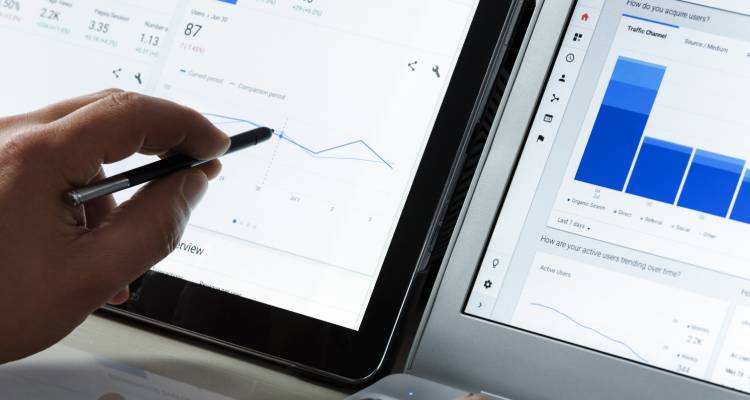
Z tego artykułu dowiesz się:
- dlaczego wykorzystywanie reguł wartości konwersji może być game changerem Twoich kampanii,
- jak włączyć reklamy lokalnego asortymentu na koncie Merchant Center,
- dlaczego przy przejmowaniu nowego konta należy koniecznie sprawdzić ustawienia automatycznego stosowania rekomendacji (AAR),
- co zrobić, żeby dodać logo marki na poziomie Google Merchant Center,
- dlaczego ustawianie w kampaniach dostosowania stawek do odbiorców przy strategiach automatycznego ustalania stawek to błędne działanie.
Zadam Ci kilka pytań, a Ty postaraj się wspólnie ze mną na nie odpowiedzieć, potem zoptymalizuj konto i ciesz się wynikami.
1. Czy konwersje mają nadaną wartość?
Czy wiesz, że warto ustalić wartości wszystkich konwersji, jakie tworzysz na koncie (np. skopiowanie adresu e-mailowego czy wysłanie formularza), a nie tylko konwersji zakupowej? Google teraz mocno wspiera automatyczne strategie, takie jak ROAS.
Słuchaj „Marketer+” Podcast
Dzięki temu ustawieniu możesz optymalizować kampanie w sieci wyszukiwania pod kątem ROAS, a na dodatek wcale nie musisz działać w obrębie e-commerce. Wystarczy, że klikniesz nazwę swojej konwersji, następnie „Edytuj ustawienia” i zastosujesz stałą wartość.
Wskazówka
Wypisz swoje konwersje od najważniejszej do najmniej istotnej. Załóż kwotę, jaką chcesz podzielić między nie, np. 100 zł, i przyporządkuj największą sumę do najważniejszej konwersji, a mniejsze – do pozostałych. Przykładowo: 70 zł za wysłanie formularza na stronie, 15 zł za kliknięcie w numer telefonu, 10 zł za skopiowanie adresu e-mailowego, 5 zł za przejście do zakładki „Kontakt”
2. Czy wykorzystujesz reguły wartości konwersji?
Reguły wartości konwersji to bardzo często pomijany punkt w ustawieniach.
Szkoda, bo dobrze wykorzystane, pozwalają bardziej się skupić na pozyskiwaniu dokładnie tych użytkowników, którzy mają największą wartość dla biznesu, i dostosować wartości do zdarzeń konwersji opartych na warunkach (takich jak lokalizacja lub urządzenie).
Dzięki ich uwzględnieniu możesz dokładniej zarządzać emisją reklam i optymalizacją pod kątem efektu. Wejdź w „Ustawienia kampanii” → „Reguły wartości” i sprawdź, jakie masz opcje. Może właśnie znalazłeś game changera swoich kampanii.
3. Jeżeli prowadzisz sprzedaż asortymentu dostępnego lokalnie, czy plik z produktami lokalnymi jest dodany do kampanii?
Bardzo niewiele sklepów w Polsce wykorzystuje opcje, jakie dają reklamy lokalnego asortymentu. Ich wdrożenie jest skomplikowane, ponieważ wymaga dołączenia do konta Merchant Center dodatkowych feedów pozwalających na pokazywanie takich produktów. Aby korzystać z tej funkcji, konieczne jest przejście dodatkowej weryfikacji.
Reklamy lokalnego asortymentu dają klientom jasną informację, że produkt, którego szukają, dostępny jest w konkretnym sklepie stacjonarnym – co pozwala im np. skorzystać z odbioru osobistego.
Wskazówka
Jak włączyć reklamy lokalnego asortymentu na koncie Merchant Center?
- Zaloguj się na konto Merchant Center.
- Z menu wybierz „Rozwój”.
- Kliknij „Zarządzaj programami”.
- Odszukaj kartę „Reklamy lokalnego asortymentu produktów” i kliknij „Dołącz”.
- Potwierdź, że spełniasz wymagania, i włącz program.
4. Czy masz włączone AAR (auto-apply recommendations)?
To rozwiązanie mocno promowane przez pracowników Google’a. Jeśli miałeś kontakt z opiekunem konta, zapewne wiesz, że jest to pierwsza zakładka, w którą każe Ci on wejść i w której zarekomenduje włączenie tej opcji.
AAR pozwala stosować wybrane rekomendacje Google’a jednym kliknięciem. Wskazówki, gdzie znaleźć te ustawienia na koncie (widok „Wszystkie kampanie” → „Rekomendacje” → „Automatyczne stosowanie”), zobaczysz niżej.
To rozwiązanie powinno być regularnie kontrolowane. Nie zawsze automatycznie generowane rekomendacje systemu są zgodne z przyjętą metodą optymalizacji i niekoniecznie przekładają się na poprawę wyników.
Automatyczne stosowanie rekomendacji może spowodować niekontrolowane zmiany, które wprowadzą chaos. Znam historię konta, na którym włączona była ta opcja, w tym ustawienie „Dodaj nowe słowa kluczowe”. Dodały się tam ponad 32 tys. słów kluczowych i po czasie konto zostało zablokowane z powodu obchodzenia systemów.
Wskazówka
Gdy przejmujesz nowe konto, sprawdź koniecznie ustawienia AAR. Może się zdarzyć, że poprzednia osoba, która je prowadziła, włączyła tę opcję i, świadomie lub nie, storpedowała Twoje działania.
5. Czy korzystasz ze skryptów?
Skrypty Google’a pozwolą Ci np. sprawić, że codziennie na Twoją skrzynkę e-mailową będzie przychodzić raport z wartościami wszystkich kluczowych wskaźników. W dodatku wyszukiwarka porówna te dane z wynikami z poprzednich dni, a nawet z dowolnie wybranego przez Ciebie okresu.
Wskazówka
Na pierwszy rzut oka stworzenie skryptu może się wydawać trudne i wymagające specjalistycznej wiedzy programistycznej. Nic bardziej mylnego. Instrukcje w dokumentacji Google’a są proste – znajdziesz je pod linkiem: . Satysfakcja z samodzielnego ustawienia – bezcenna.
6. Czy ROAS ustawiony w kampaniach nie jest zbyt wysoki?
Często widzę na różnych grupach pytania w stylu: „Moja kampania przestała działać. Co się dzieje?”. Jedną z przyczyn może być zbyt wysoko ustawiony ROAS.
Wyobraź sobie, że ustawiasz ROAS wysoko i przez pierwsze dni masz wyświetlenia, a nawet konwersję. Lecz z czasem liczba wyświetleń i kliknięć maleje, w końcu kampania przygasa. Może to dziwnie zabrzmi, ale spróbuj postawić się po stronie Google’a i zastanów się, jaka może być tego przyczyna.
- Na początku rozentuzjazmowany Google mówi: „Dobra, działamy”, i wyświetla Twoje reklamy szerszemu gronu potencjalnych klientów.
- W kolejnych dniach skupia się bardziej na grupie docelowej (jeśli masz dane historyczne na koncie), bo przecież musi zrobić wysoki ROAS. Szuka więc bardziej szczegółowo – to dlatego obserwujesz spadek wyświetleń i kliknięć.
- Następnie, już lekko podenerwowany, zawęża jeszcze bardziej grono odbiorców (możliwe, że zauważasz wzrost CPC), bo dalej nie udało mu się zrobić ROAS, który ustawiłeś na koncie. Powoli dochodzi do ściany.
- Na końcu mówi: „Sorry, ale nie jestem wstanie znaleźć klientów i zrealizować Twojego ROAS. Poddaję się”.
To tak w skrócie. Możesz wtedy zauważyć mniej więcej taki cykl życia swojej kampanii jak na ilustracji poniżej.
Wskazówka
Jak ustawić ROAS, żeby było dobrze? To zależy od wielu kwestii. Zastanów się:
- Czy jest to zupełnie nowe konto? Wtedy nie polecam od razu stosować ROAS.
- Jakie do tej pory były wyniki na koncie? Chodzi owartość konwersji w stosunku do kosztu. Jeśli np. Twój ROAS wynosi 500% i widzisz, że kampania go nie realizuje, to możesz spróbować go obniżyć o 100%, żeby zwiększyć pole do działania algorytmowi i pozwolić mu znaleźć więcej użytkowników.
- Jak wyliczyć ROAS? ROAS = przychód / koszt × 100%.
7. Jeśli prowadzisz kampanie smartshoppingowe – czy masz dodane logo na poziomie Google Merchant Center?
Logo sklepu stanowi jeden z najistotniejszych czynników budowania świadomości marki. Wstawienie tego elementu z poziomu Google Merchant Center da Ci gwarancję, że każda reklama graficzna, która bazuje na pliku produktowym, będzie rozbudowana o logo wyświetlające się w pożądanej formie.
Wskazówki
Podczas zakładania konta w GMC nie ma podpowiedzi dotyczących ustawienia logo, dlatego na wielu kontach nie jest ono uzupełniane. Sprawdź, czy masz dodane logo i kolory, które są np. wpisane w Twoją księgę identyfikacji wizualnej. Zaloguj się do swojego konta GMC, kliknij ikonkę ustawień, a następnie „Informacje o firmie” → „Promowanie marki”. Od tej pory możesz cieszyć się zawsze dopasowanym logo w swoich kampaniach Smart PLA.
Ciekawostka na koniec
Czy ustawiasz w kampaniach dostosowanie stawek do odbiorców przy strategiach automatycznego ustalania stawek? Muszę Cię nieco zmartwić: to, co tam wpisujesz, nie jest brane pod uwagę (wyjątek to maksymalizacja liczby kliknięć).
Pewnie teraz sobie myślisz: „Jak to, przecież działa i mogę tam wpisywać plus minus procent”. Owszem, możesz, ale system pomija te informacje i nie są one obsługiwane. Dzieje się tak, ponieważ te strategie automatycznie ustalają stawki, aby je optymalizować pod kątem celu konwersji wyznaczonego przez klienta. Dlatego dodaj odbiorców do obserwacji, żeby móc wyciągać wnioski, czy dla Twojego biznesu jest jakaś wyróżniająca się grupa, którą będziesz mógł zastosować później w innych kampaniach, np. w sieci reklamowej. Od tego momentu nie musisz już zaprzątać sobie głowy dostosowywaniem stawek.
Mam nadzieję, że wskazówki, które dla Ciebie przygotowałem, pomogą usprawnić Twoje konto Google Ads i pozwolą spojrzeć na nie z innej perspektywy, czego Ci życzę.













